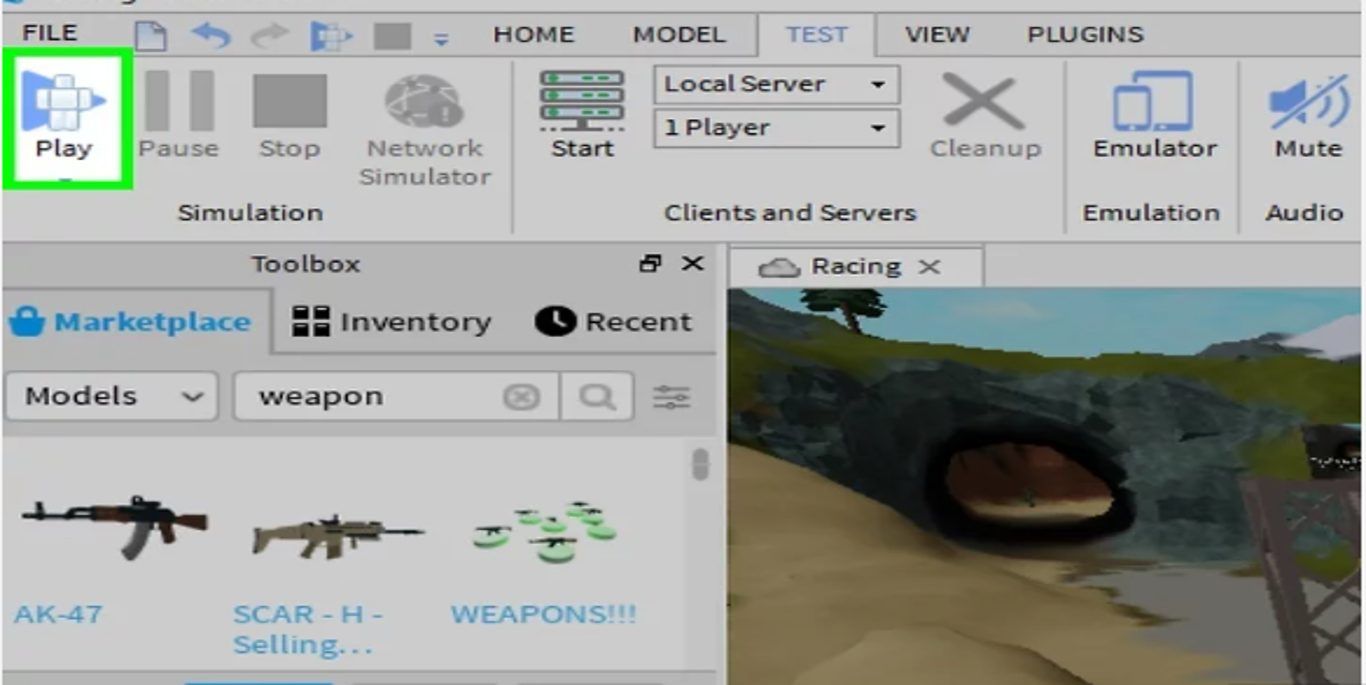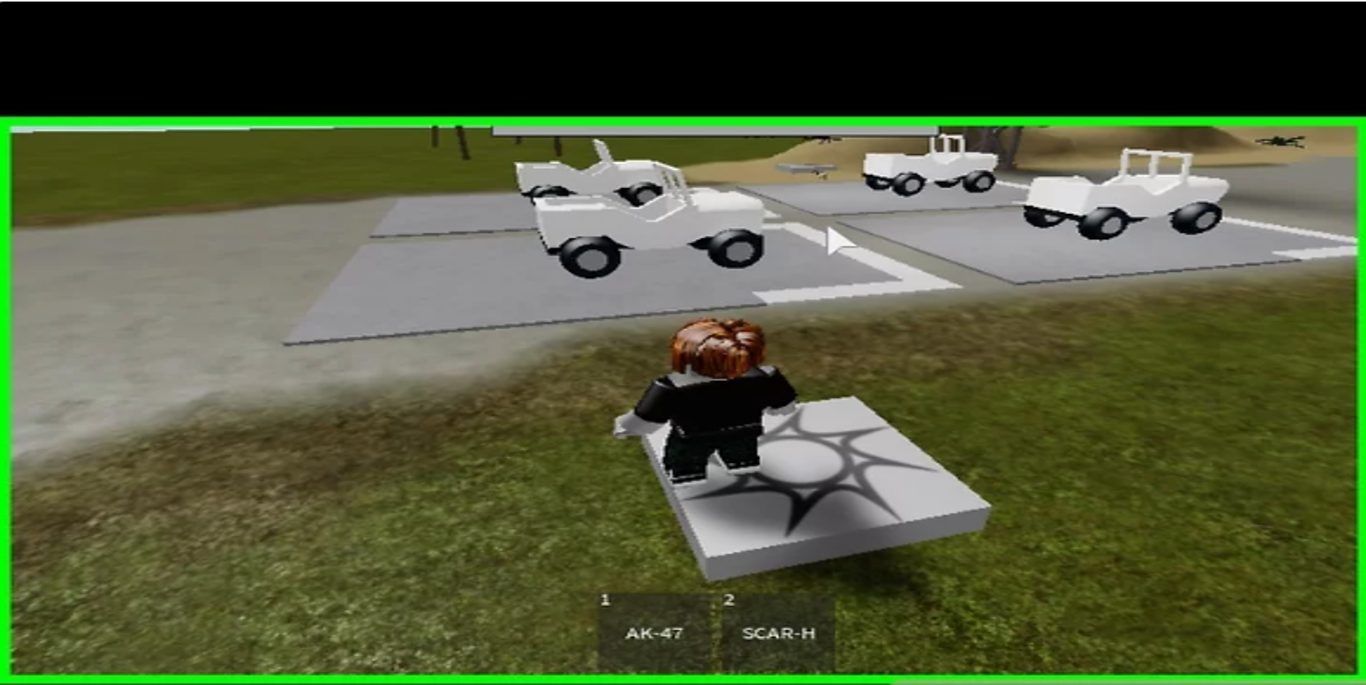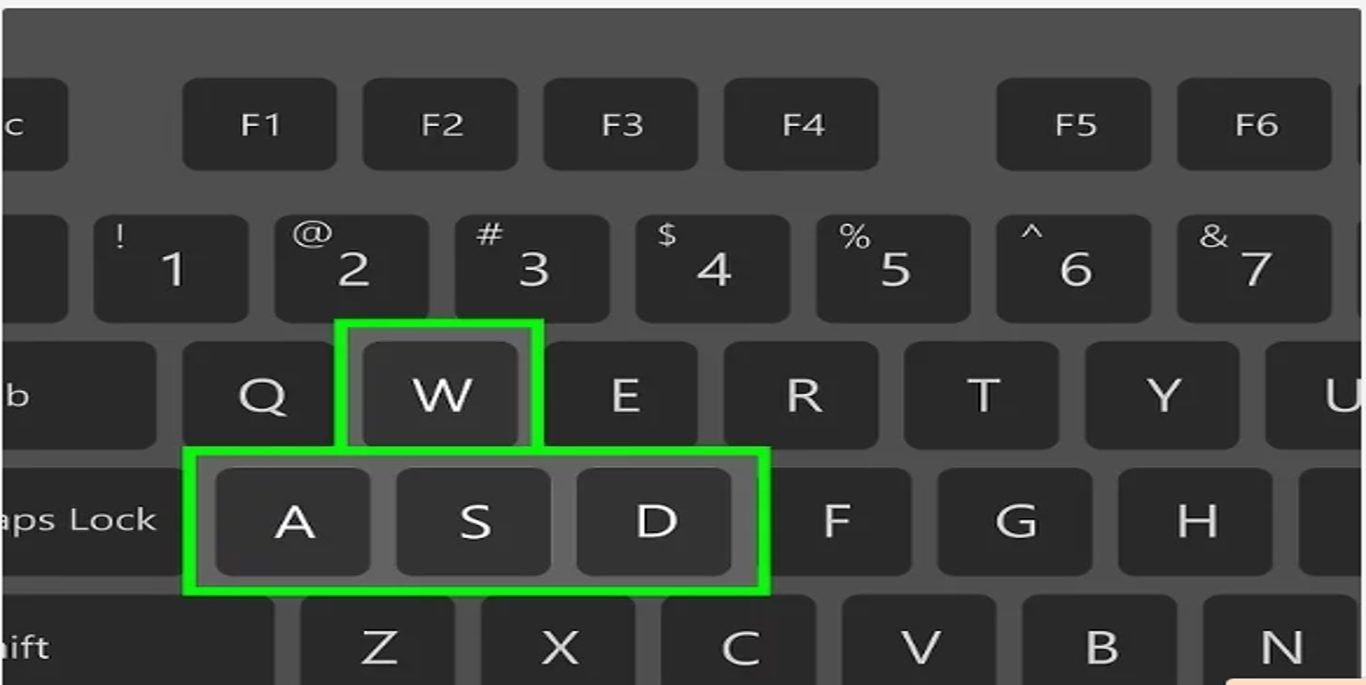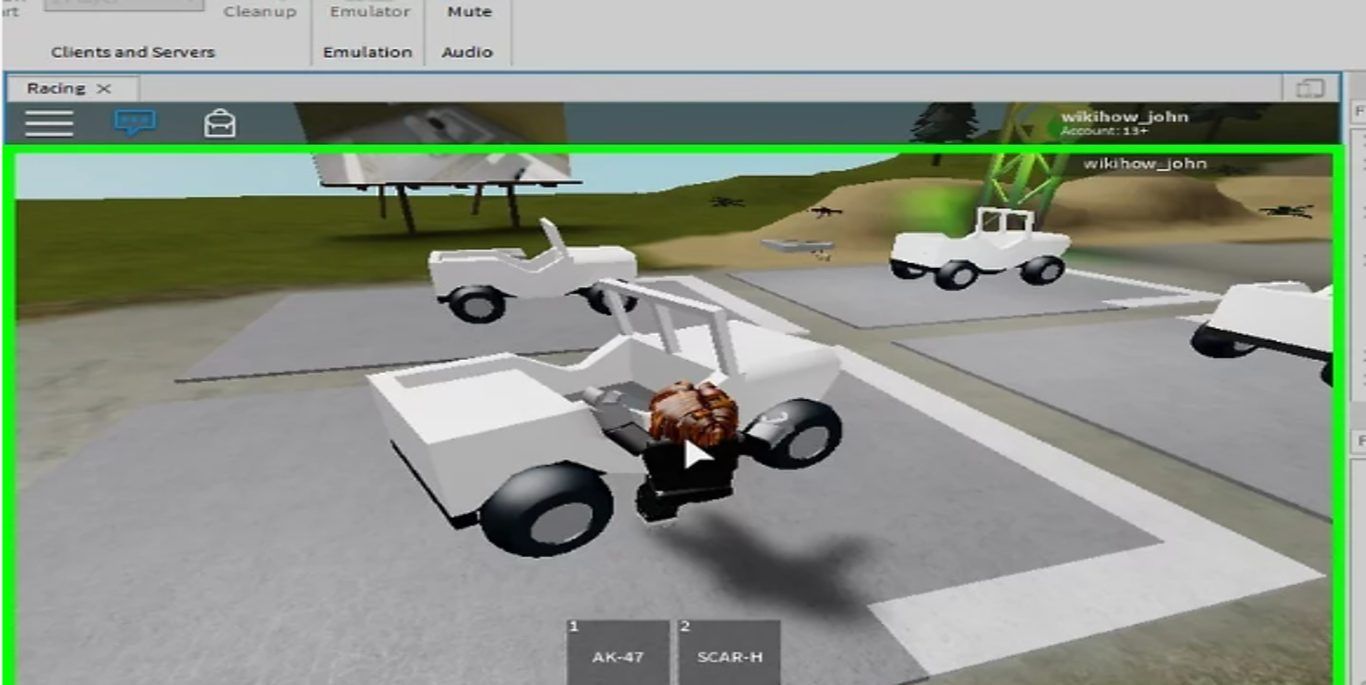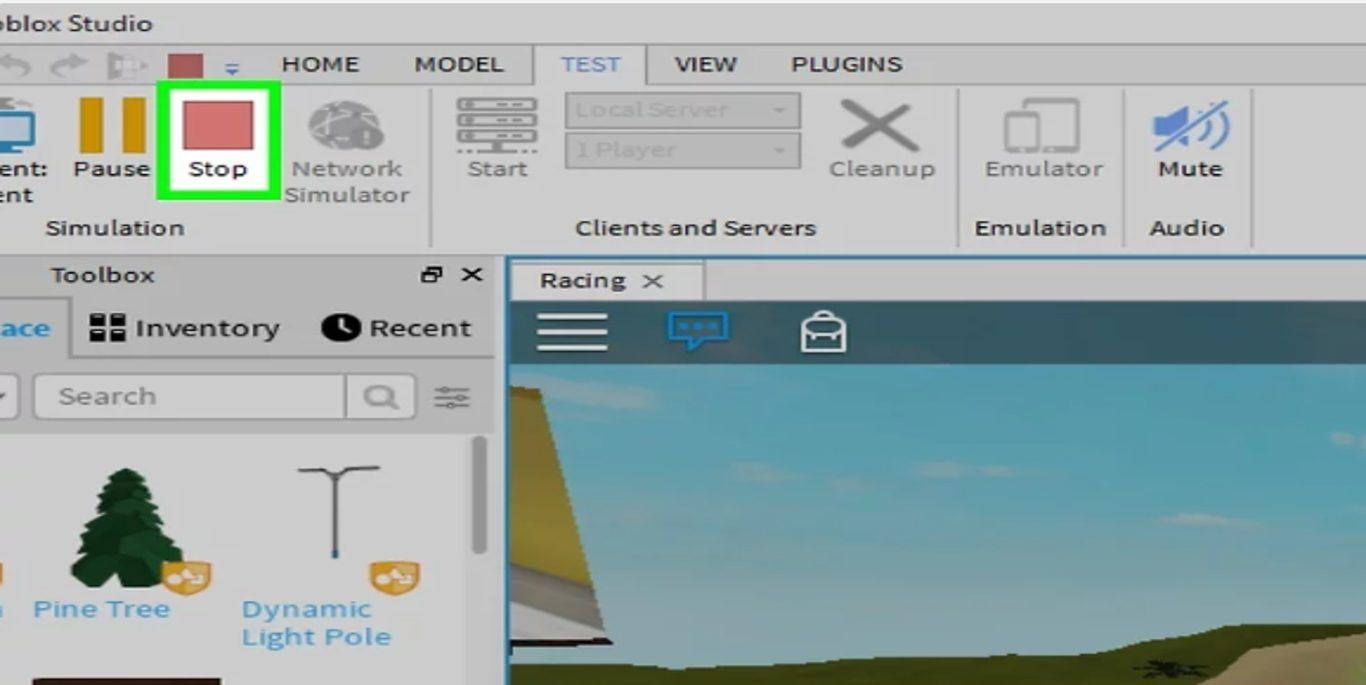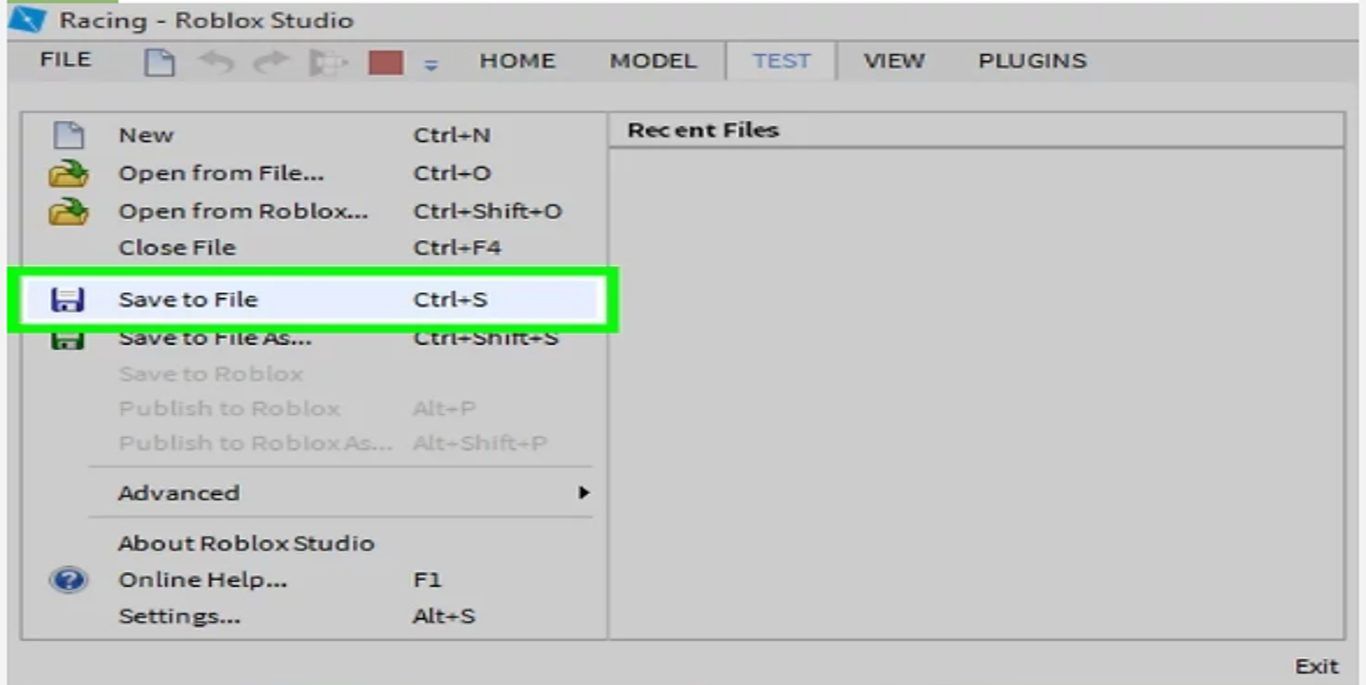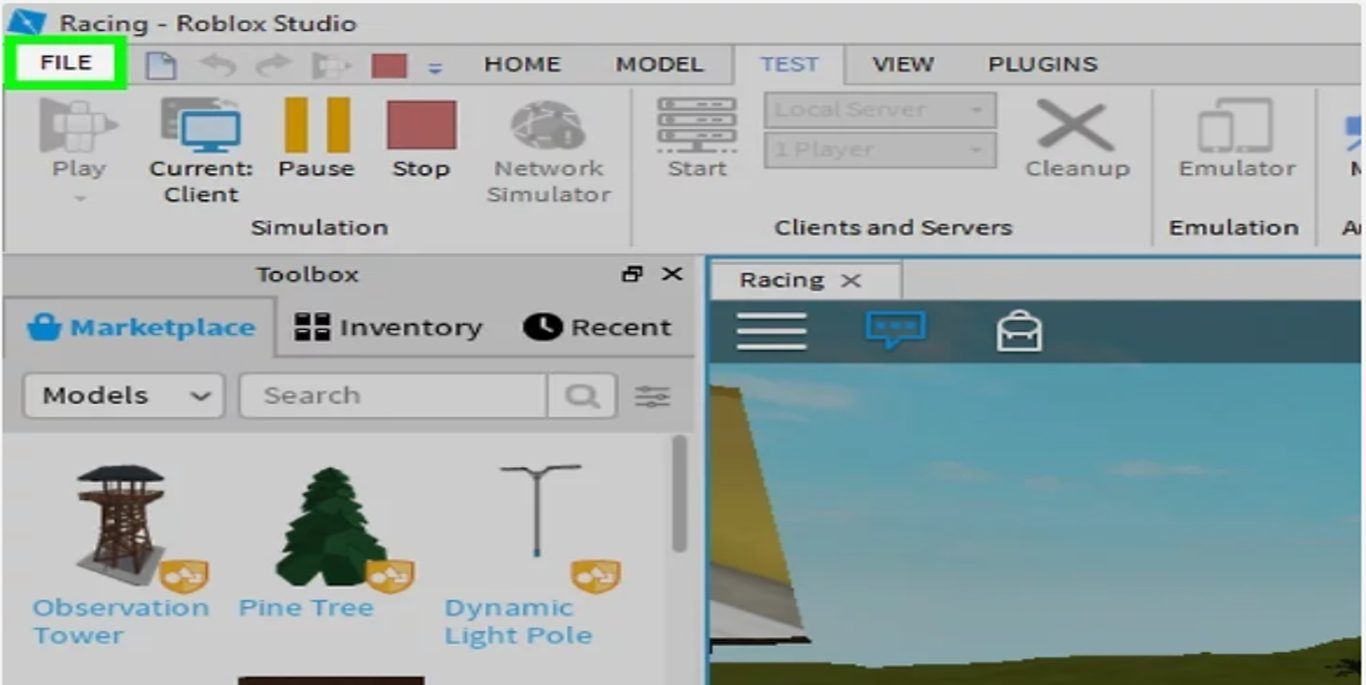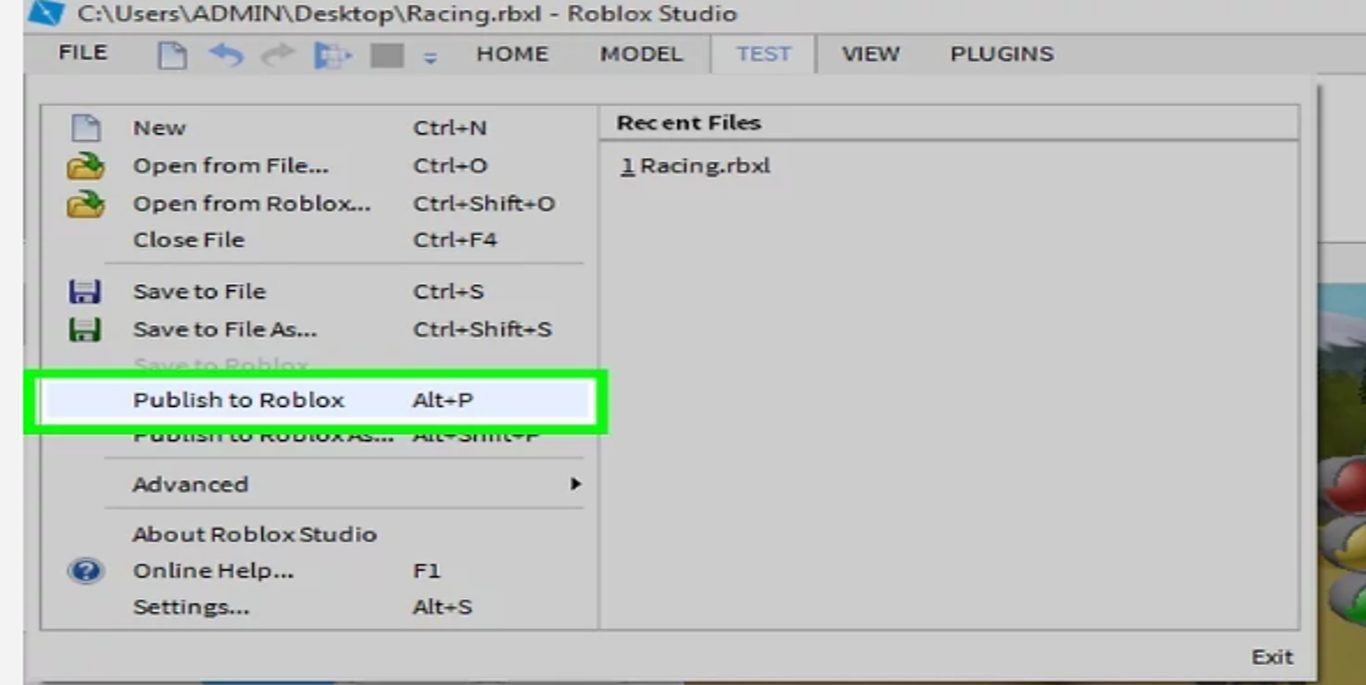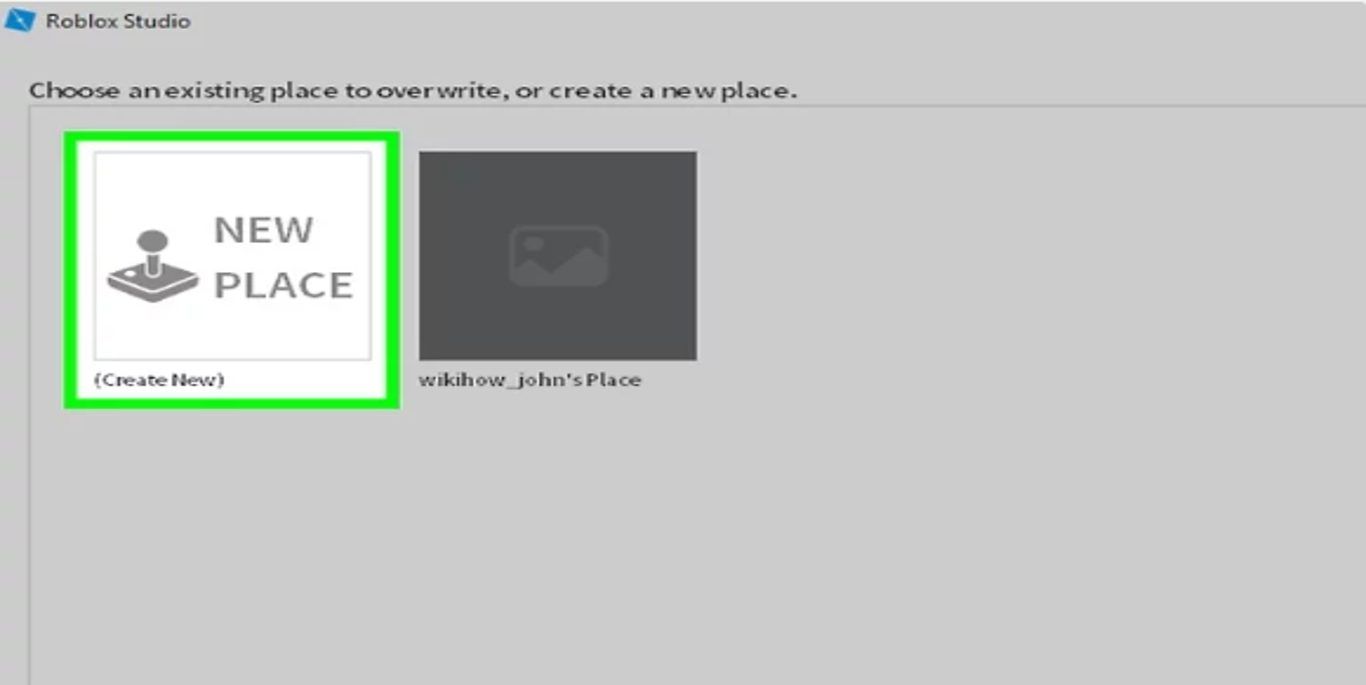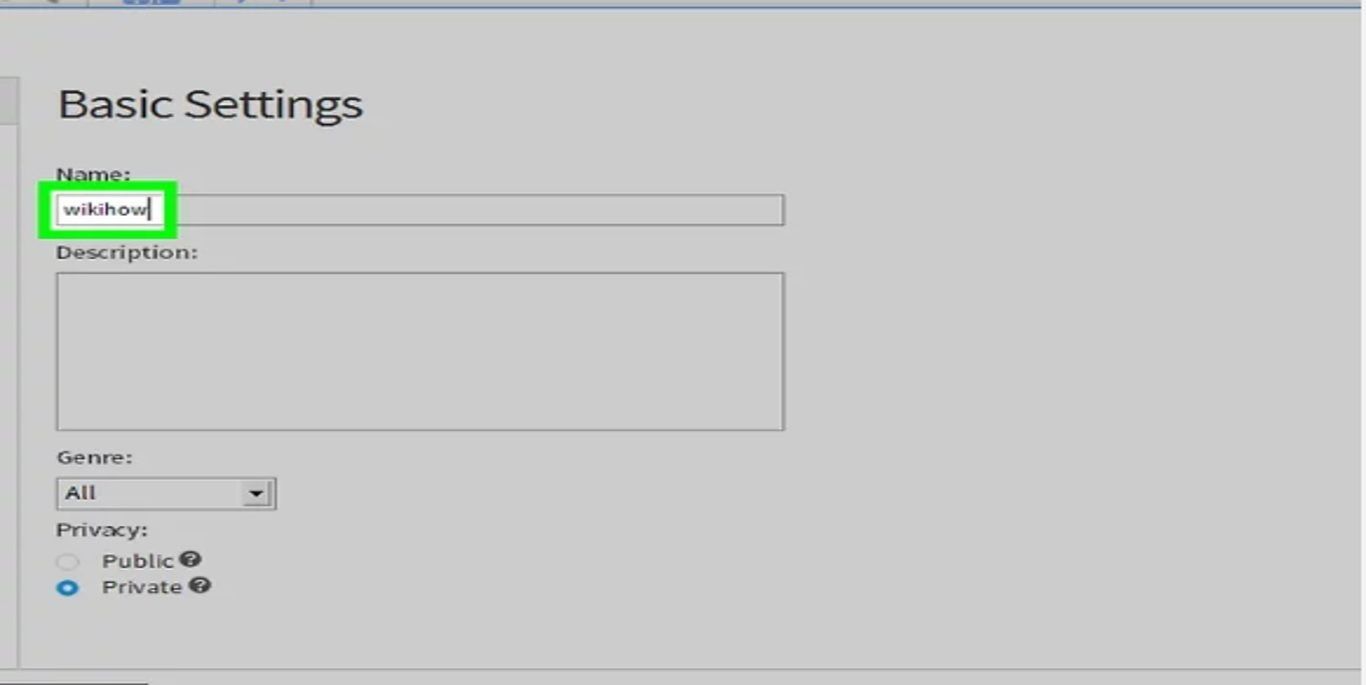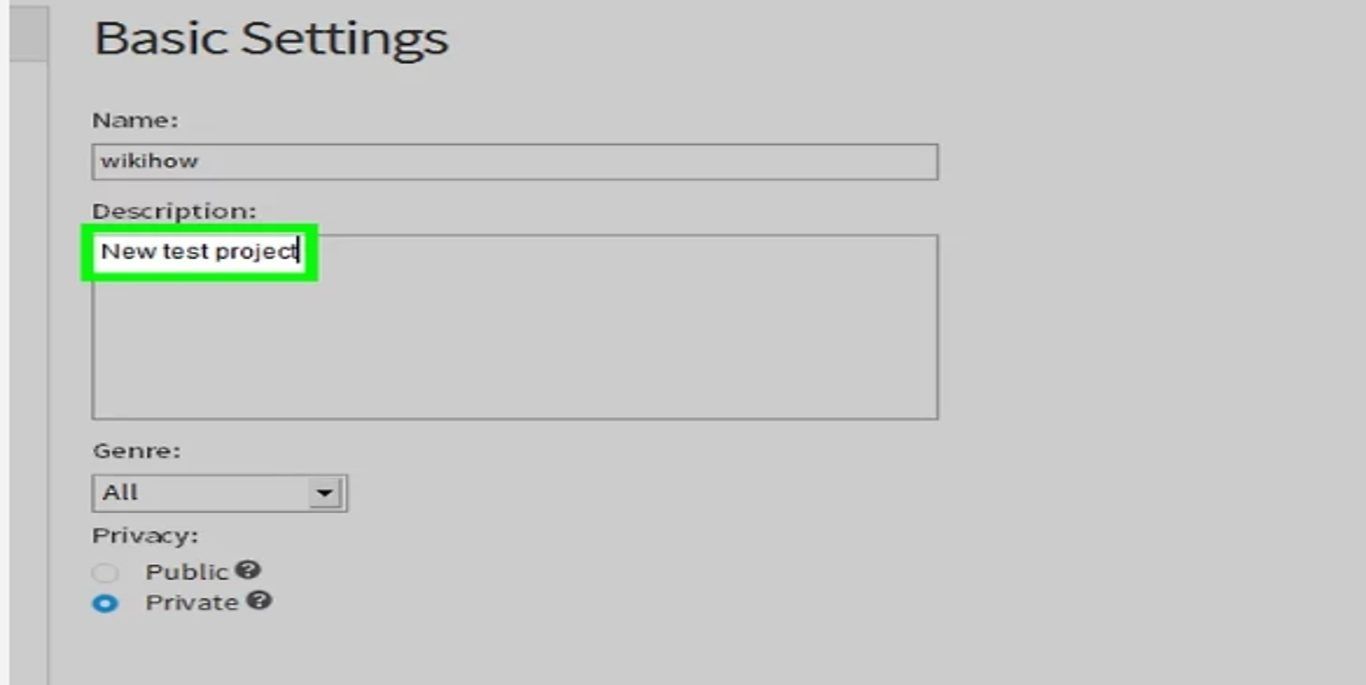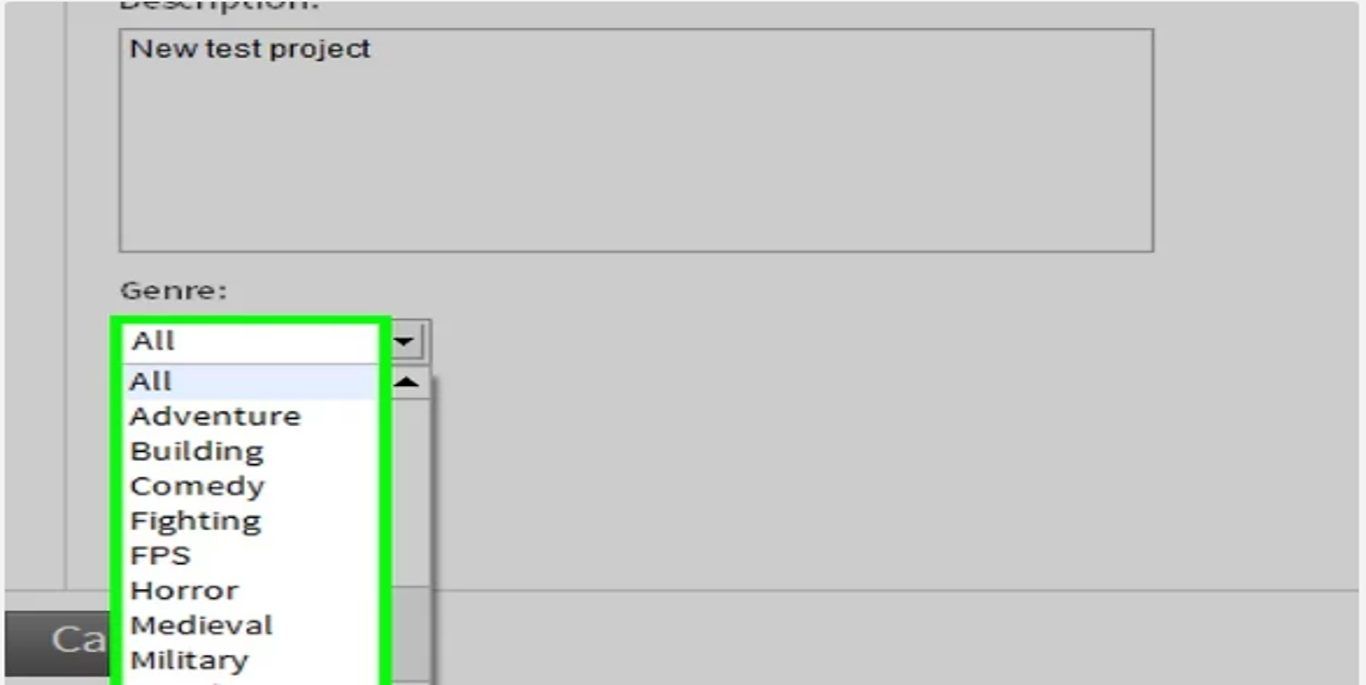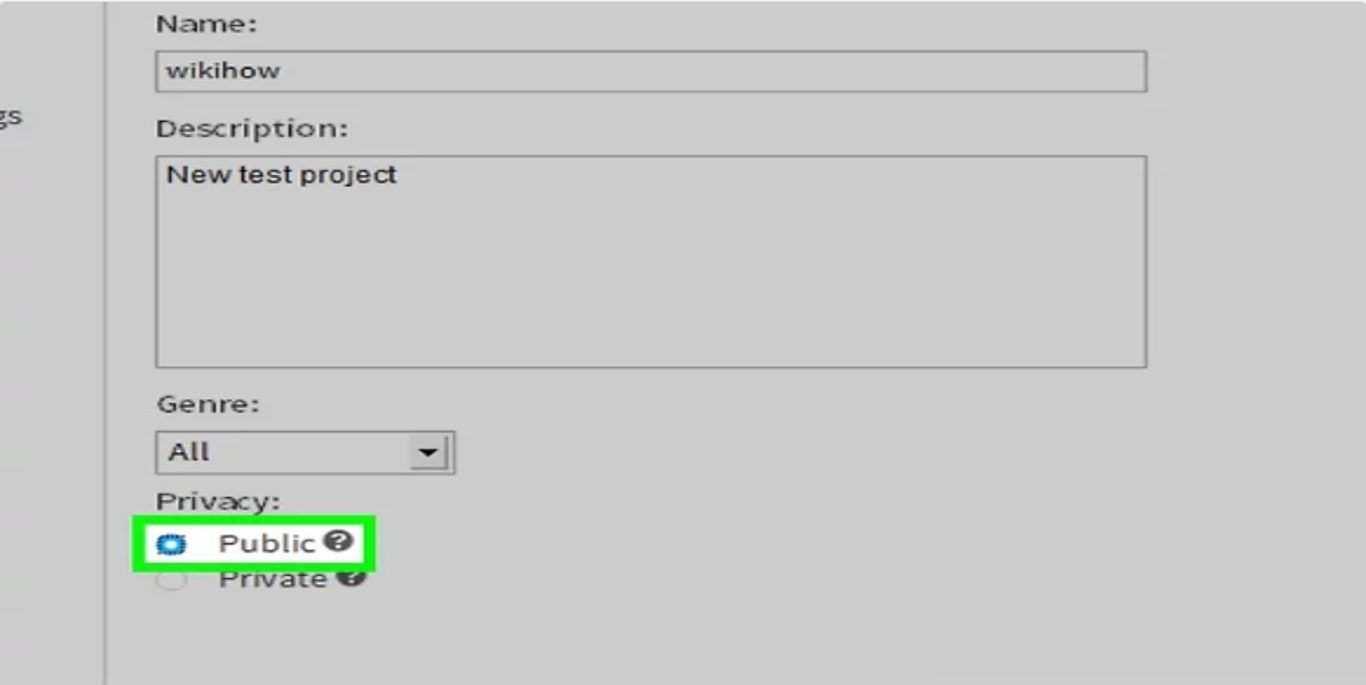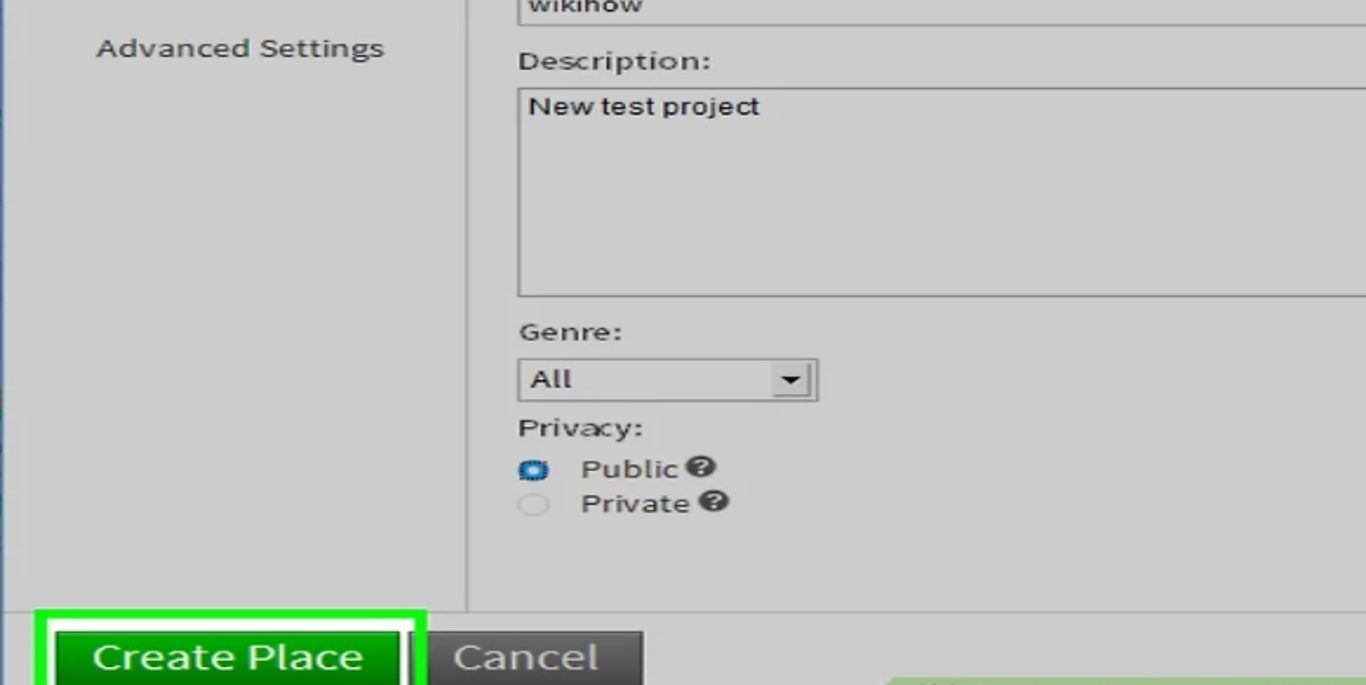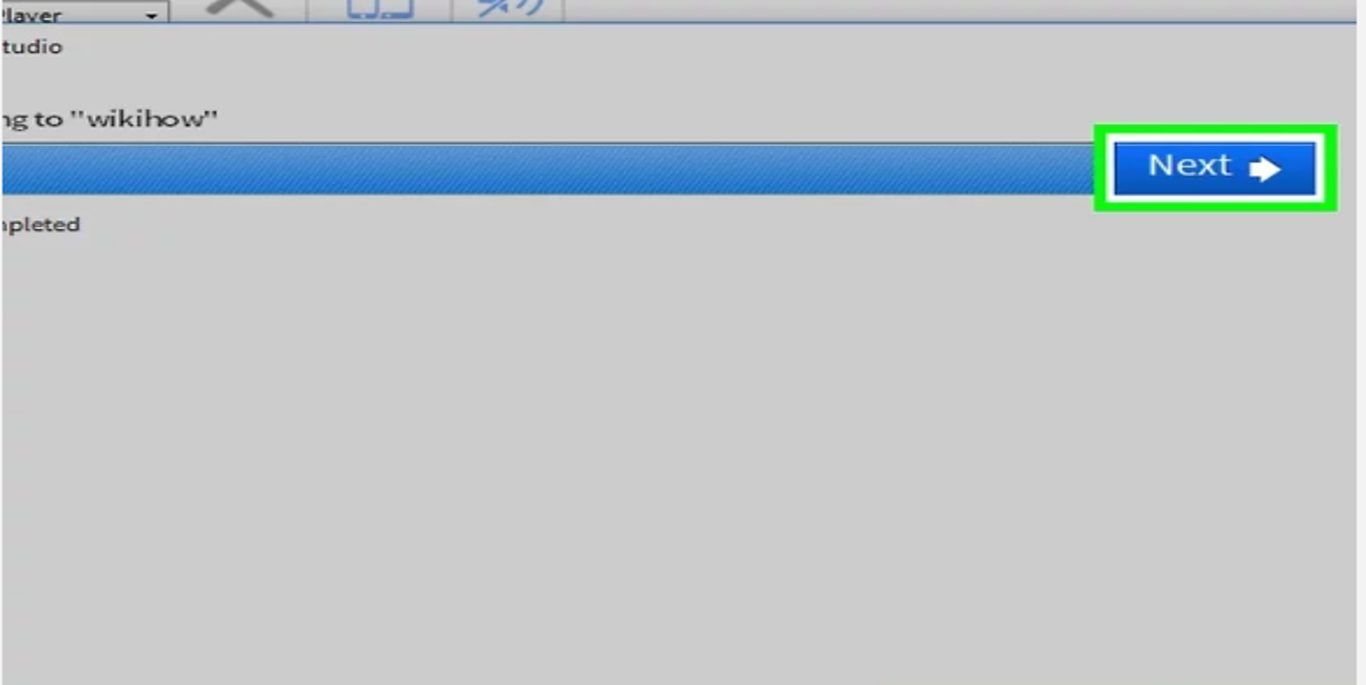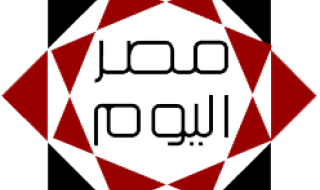يتيح لك اختبار لعبتك رؤية الخريطة من مستوى اللاعب، مما يعني أنك ستتمكن من رؤية المشكلات في الخريطة (مثل القوام غير المستوي أو الكائنات الموضوعة بشكل غير صحيح).
من المهم إصلاح أي مشكلات في الخريطة قبل نشرها. تخطي مرحلة الاختبار قد يؤدي إلى تفويت مشكلة هامة تؤثر على تجربة اللاعبين.
انقر على TEST. هذه العلامة التبويب موجودة في أعلى نافذة Roblox Studio. يؤدي النقر عليها إلى فتح شريط أدوات الاختبار TEST toolbar.

انقر على أيقونة Play. وهي عبارة عن مثلث مع صورة رمزية لـ Roblox أمامه، وتجدها في الجزء العلوي الأيسر من النافذة. سيتم تحميل لعبتك بعد النقر.

أعد تموضع الكاميرا إذا لزم الأمر:
انقر بزر الماوس الأيمن واسحب من اليسار إلى اليمين حتى تصبح الكاميرا خلف الصورة الرمزية الخاصة بك في Roblox.

تجوّل في الخريطة:
يمكنك استخدام مفاتيح W، A، S، D للتنقل.
كما يمكنك القفز باستخدام مفتاح المسافة (Spacebar)

ابحث عن الأخطاء:
الأخطاء الشائعة تشمل العناصر الموضوعة بشكل سيء أو العناصر التي تعيق حركة اللاعبين أو تجعل الخريطة صعبة التنقل. قد تلاحظ أيضًا مشاكل رسومية بسيطة مثل التضاريس غير المستوية.
حاول تشغيل مسار قابل للتنفيذ على الخريطة (على سبيل المثال، إذا قمت بإنشاء خريطة Capture the Flag، جرب التقاط العلم وإعادته) لتحديد ما إذا كانت هناك أي مشاكل في الخريطة.

أغلق الاختبار:
انقر على أيقونة Stop الحمراء في شريط الأدوات أعلى النافذة. سيؤدي ذلك إلى الخروج من نافذة الاختبار وإعادتك إلى واجهة Roblox Studio.
إذا اكتشفت أي أخطاء، قم بإصلاحها قبل المتابعة إلى الجزء التالي.
نشر لعبتك

احفظ لعبتك:
قبل رفع لعبتك إلى موقع Roblox، من الأفضل حفظ نسخة احتياطية على جهاز الكمبيوتر الخاص بك:
- انقر على FILE.
- انقر على Save.
- أدخل اسمًا للملف في مربع النص File name.
انقر على Save.

انقر على FILE. توجد هذه العلامة التبويب في الزاوية العلوية اليسرى من النافذة. ستظهر قائمة منسدلة.

انقر على Publish to Roblox. يوجد هذا الخيار في منتصف القائمة المنسدلة لـ FILE.

انقر على (Create New). ستجد هذا الخيار بالقرب من أعلى النافذة المنبثقة. يؤدي النقر عليه إلى فتح نافذة Basic Settings

أدخل اسمًا للعبتك:
اكتب اسم لعبتك في مربع النص “Name” الموجود أعلى النافذة.

أضف وصفًا:
في مربع “Description”، اكتب شرحًا مختصرًا عن كيفية عمل لعبتك.

اختر نوع اللعبة:
انقر على القائمة المنسدلة “Genre”، ثم اختر نوع اللعبة الذي يناسب لعبتك.
هذه الخطوة اختيارية، ولكن يُفضل القيام بها إذا كنت ترغب في تحسين نتائج البحث عن لعبتك.

ضع علامة في مربع “Public”. يوجد في أسفل النافذة.
إذا كنت ترغب في إبقاء اللعبة خاصة، يمكنك تخطي هذه الخطوة.

انقر على Create Place. إنه الزر الأخضر في أسفل النافذة. ستبدأ لعبتك على Roblox في التحميل إلى موقع Roblox

أكمل عملية التحميل:
بمجرد أن ينتهي Roblox من التحميل إلى ملفك الشخصي، انقر على Next، ثم انقر على Done في أسفل الصفحة التالية. سيؤدي ذلك إلى إغلاق نافذة التحميل وإعادتك إلى Roblox Studio.
إذا كان لديك Builder’s Club، يمكنك اختيار بيع لعبتك أو نماذجها بدلاً من النقر على Done.
ملحوظة: مضمون هذا الخبر تم كتابته بواسطة سعودي جيمر ولا يعبر عن وجهة نظر مصر اليوم وانما تم نقله بمحتواه كما هو من سعودي جيمر ونحن غير مسئولين عن محتوى الخبر والعهدة علي المصدر السابق ذكرة.